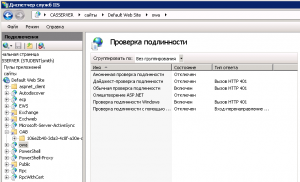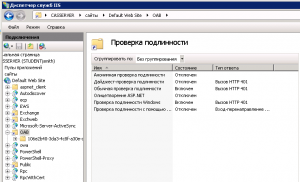Подключение почтовых клиентов к Microsoft Exchange Server — различия между версиями
RISKOTOR (обсуждение | вклад) (Новая страница: «== '''Exchange & Clients(Клиенты) Step by step''' == В этой статье рассматривается настройка разнообразных…») |
RISKOTOR (обсуждение | вклад) |
||
| Строка 1: | Строка 1: | ||
== '''Exchange & Clients(Клиенты) Step by step''' == | == '''Exchange & Clients(Клиенты) Step by step''' == | ||
| − | В этой статье рассматривается настройка разнообразных почтовых клиентов для подключения к серверу Exchange максимально приближенных к функционалу Microsoft Outlook. В качестве подопытной мышки используется сервер Microsoft Exchange 2010(v14.03.0361.001) Service Pack 3 Update RollUp 18. | + | В этой статье рассматривается настройка разнообразных почтовых клиентов для подключения к серверу Exchange максимально приближенных к функционалу Microsoft Outlook. В качестве подопытной мышки используется сервер Microsoft Exchange 2010(v14.03.0361.001) Service Pack 3 Update RollUp 18. Тестирование производится внутри корпоративной сети. DNS сервера знают о внешних почтовых адреса для почтового сервера. По любым вопросам связанными ос статьёй просьба обращаться по адресу riskotor@mail.ru<br /> |
На сервере Exchange должен работать функционал OWA(Outlook Web Access) - веб-клиент для доступа к серверу совместной работы Microsoft Exchange, OAB(Offline Address Book) - автономная адресная книга и EWS(Exchange Web Services)- предоставляют доступ к данных почтового ящика хранятся в Exchange Online, Exchange Online, как часть Office 365 и в локальной версии Exchange, начиная с Exchange Server 2007 и предоставляют возможность создания пользовательских приложений.Этот список не исчерпывающий и по мере добавления почтовых клиентов возможно дальнейшее расширение.<br /><br /> | На сервере Exchange должен работать функционал OWA(Outlook Web Access) - веб-клиент для доступа к серверу совместной работы Microsoft Exchange, OAB(Offline Address Book) - автономная адресная книга и EWS(Exchange Web Services)- предоставляют доступ к данных почтового ящика хранятся в Exchange Online, Exchange Online, как часть Office 365 и в локальной версии Exchange, начиная с Exchange Server 2007 и предоставляют возможность создания пользовательских приложений.Этот список не исчерпывающий и по мере добавления почтовых клиентов возможно дальнейшее расширение.<br /><br /> | ||
| Строка 64: | Строка 64: | ||
<br /> | <br /> | ||
===== 3.2 Evolution ===== | ===== 3.2 Evolution ===== | ||
| − | + | версия 3.16.4 есть в репозитариях к ней понадобиться Exchange коннектор evolution-ews, он совместим с версией 2007 и более поздними. Устанавливаем программу | |
| + | <blockquote>sudo urpmi evolution</blockquote> | ||
| + | уcтанавливаем коннектор Exchange<br /> | ||
| + | <blockquote>sudo urpmi evolution-ews</blockquote> | ||
| + | Перед запуском рекомендую обратиться к разделу [[1. О настройках на Exchange]] и проверить ''Проверка подлинности'' для EWS. | ||
| + | Запускаем Evolution и в окне мастера нажимаем кнопку '''Следующая'''пока не перейдём на вкладку ''Учётная запись'' где вводим ''Полное имя:'' и ''Электронная почта:''.<br /> | ||
| + | На вкладке ''Получение почты''в списке ''Тип сервера:'' выбираем '''Exchange Web Services'''. В качестве имени указываем UPN имя пользователя в формате ИмяПользователя"ВашДомен.ru. В качестве ''Host URL':' указываем '''https://ИмяПочтовогоСервераExchange/EWS/Exchange.asmx'''. В качестве ''OAB URL:'' указываем url до автономной адресной книге. Вид аутентификации выбираем '''Basic'''<br /> | ||
| + | [[Файл:Ev1.png|безрамки]]<br /> | ||
| + | При успешной настройке программа запросит пароль<br /> | ||
| + | [[Файл:Ev2.png|безрамки]]<br /> | ||
| + | После чего получит доступ к вашему почтовому ящику, адресной книге и календарям | ||
Версия 17:16, 6 октября 2017
Exchange & Clients(Клиенты) Step by step
В этой статье рассматривается настройка разнообразных почтовых клиентов для подключения к серверу Exchange максимально приближенных к функционалу Microsoft Outlook. В качестве подопытной мышки используется сервер Microsoft Exchange 2010(v14.03.0361.001) Service Pack 3 Update RollUp 18. Тестирование производится внутри корпоративной сети. DNS сервера знают о внешних почтовых адреса для почтового сервера. По любым вопросам связанными ос статьёй просьба обращаться по адресу riskotor@mail.ru
На сервере Exchange должен работать функционал OWA(Outlook Web Access) - веб-клиент для доступа к серверу совместной работы Microsoft Exchange, OAB(Offline Address Book) - автономная адресная книга и EWS(Exchange Web Services)- предоставляют доступ к данных почтового ящика хранятся в Exchange Online, Exchange Online, как часть Office 365 и в локальной версии Exchange, начиная с Exchange Server 2007 и предоставляют возможность создания пользовательских приложений.Этот список не исчерпывающий и по мере добавления почтовых клиентов возможно дальнейшее расширение.
1. О настройках на Exchange
Важным моментом для успешной работы клиентов не Microsoft на Exchange 2010 является Проверка подлинности. Посмотреть её можно на сервере Exchange с ролью CAS(Client Access Server). Запускаем оснастку Диспетчер служб IIS и открываем вкладку Cайты/Default Web Site. Нас интересует проверка подлинности в трёх компонентах:
- OWA - Состояние Включён для Обычная проверка подлинности и Проверка подлинности Windows.
- OAB - Состояние Включён для Обычная проверка подлинности и Проверка подлинности Windows.
- EWS - Состояние Включён для Анонимная проверка подлинности,Обычная проверка подлинности и Проверка подлинности Windows.
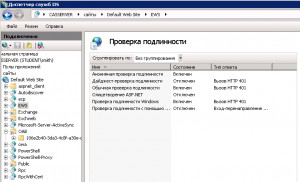
2. О прослойках(посредниках) и вспомогательных утилитах
Не которые почтовые клиенты не могут напрямую подключиться к Microsoft Exchange и делают это через прослойку(посредника). В качестве посредника будем использовать прокси сервер DavMail. Устанавливаем его с помощью команды
sudo urpmi davmail
После успешной установки запускаем DavMail.
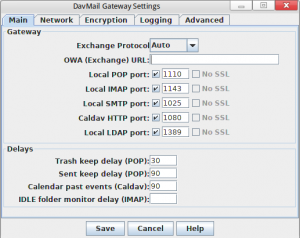
На вкладке Main в поле OWA(Exchange) URL: вводим адрес своего сервера
https://DNS_имя_Exchange_сервера/EWS/Exchange.asmx
или ссылку на OWA
https://DNS_имя_Exchange_сервера/owa
Так же нам необходимо запомнить значение портов Local IMAP port и Local SMTP port это 1143 и 1025 соответственно. Теперь необходимо чтобы наш посредник автоматически запускался. Для этого заходим в Параметры системы/Запуск и завершение/Автозапуск нажимаем кнопку Добавить приложение в поиске вводим davmail и нажимаем кнопку ОК. Теперь локальный прокси сервер davmail будет запускаться при старте системы автоматически. Для тех кто не любит значки в Панели задач есть возможность его спрятать. Для этого необходимо внести изменения в строке davmail.server=false поменяв значение false на true в файлe .davmail.properties
sudo mcedit /home/имя пользователя/.davmail.properties
3. Почтовые клиенты для подключения к Exchange
Теперь можно приступить к настройкам почтовых клиентов
3.1 Thunderbird
Версию 52.2.1 можно найти в репозиториях, к нему также стоит добавить русский интерфейс mozilla-thunderbird-ru - Russian interface for Thunderbird для удобной настройки. Для использования календарей нужно дополнение mozilla-thunderbird-lightning. Устанавливаем программу
sudo urpmi mozilla-thunderbird
русский интерфейс
sudo urpmi mozilla-thunderbird-ru
дополнение lightning
sudo urpmi mozilla-thunderbird-lightning
Запускаем программу и видим стандартное окно приложения. В разделе Учётные записив пункте Создать учётную запись: выбираем Электронная почта. После нажатия на пункт Электронная почта появится окно приветствия. В этом окне следует нажать на кнопку Пропустить это и использовать мою существующую почту.
В окне Настройка учётной записи почты вводим в поля Ваше имя: , Адрес эл. почты: , Пароль: свои учётные данные.
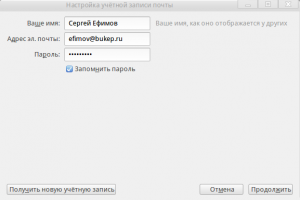
Нажимаем продолжить и программа будет пытаться найти подключения, что в итоге не получится у неё сделать и появится сообщение об ошибке
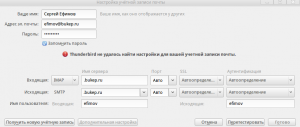
Здесь как раз и пригодятся порты которые необходимо было запомнить при настройке DavMail. Нужно изменить имя сервера на localhost для категории Входящая и Исходящая. Портом для IMAP будет 1143. Портом для SMTP будет 1025. В поле Имя пользователя: следует указать UPN(User Principal Name) доменное имя пользователя в формате ИмяПользователь@ДоменОрганизации.ru и нажать на кнопку Перетестировать. При правильном вводе учётных данных ошибок не будет. В крайнем случае система скажет о необходимости дополнительных настроек в виде принятия сертификата сервера Exchange.
Теперь необходимо создать календарь пользователя. для этого в категории Учётные записи выбираем пункт Создать новый календарь. В появившемся окне выбираем значение В сети и нажимаем Далее. На этом шаге мастера создания календаря выбираем Формат CalDAV и в поле Адрес: указываем следующую строку http://localhost:1080/users/UPN_имя_пользователя/calendar
Последнее что необходимо для работы это адресная книга. Для создания адресной книги откроем существующие адресные книги через панель нажав на кнопку Адресная книга и выберем пункт Файл\Создать\Каталог LDAP.. В окне мастера указываем следующие настройки:
Название: - указываем любое удобное для нас имя,
Имя сервера: - наш localhost,
Корневой элемент(Base DN): - ou=people
Порт - 1389 берём из Davmail,
Имя пользователя(Bind DN): - указываем UPN имя пользователя
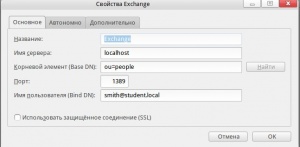
Нажимаем ОК и программа попросит ввести пароль. Чтобы не вводить его каждый раз, рекомендую запомнить.
Для удобства работы установим созданное нами соединение в качестве адресной книги по умолчанию - заходим в настройки в категории Составление выбираем вкладку Адресация и устанавливаем галочку Сервере каталогов выбирая имя нашей адресной книги
3.2 Evolution
версия 3.16.4 есть в репозитариях к ней понадобиться Exchange коннектор evolution-ews, он совместим с версией 2007 и более поздними. Устанавливаем программу
sudo urpmi evolution
уcтанавливаем коннектор Exchange
sudo urpmi evolution-ews
Перед запуском рекомендую обратиться к разделу 1. О настройках на Exchange и проверить Проверка подлинности для EWS.
Запускаем Evolution и в окне мастера нажимаем кнопку Следующаяпока не перейдём на вкладку Учётная запись где вводим Полное имя: и Электронная почта:.
На вкладке Получение почтыв списке Тип сервера: выбираем Exchange Web Services. В качестве имени указываем UPN имя пользователя в формате ИмяПользователя"ВашДомен.ru. В качестве Host URL':' указываем https://ИмяПочтовогоСервераExchange/EWS/Exchange.asmx. В качестве OAB URL: указываем url до автономной адресной книге. Вид аутентификации выбираем Basic
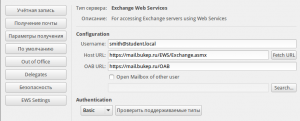
При успешной настройке программа запросит пароль
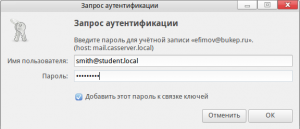
После чего получит доступ к вашему почтовому ящику, адресной книге и календарям